Adicionar uma imagem do LinkedIn publicação ajuda a atrair a atenção das pessoas que se vão cruzar com a sua publicação. 👀
Gostaria de ilustrar o seu post no LinkedIn para o tornar mais envolvente, claro e à sua imagem e/ou “personal branding”? Ou simplesmente tem uma ilustração bonita para partilhar? É mais técnico do que parece! 🤔
Aqui encontrarás todas as opções disponíveis para ti. 🤲
Como é que edito ou crio uma publicação no LinkedIn?
Para tal, ao criar a postagens no LinkedIn, basta clicar no ícone da câmara/vídeo e, em seguida, selecionar a imagem na pasta em que está guardada. 💻
Pode partilhar fotografias e vídeos com a sua rede social utilizando a área de partilha no topo da sua página inicial do LinkedIn, página da empresa, perfil ou grupo. 🤗
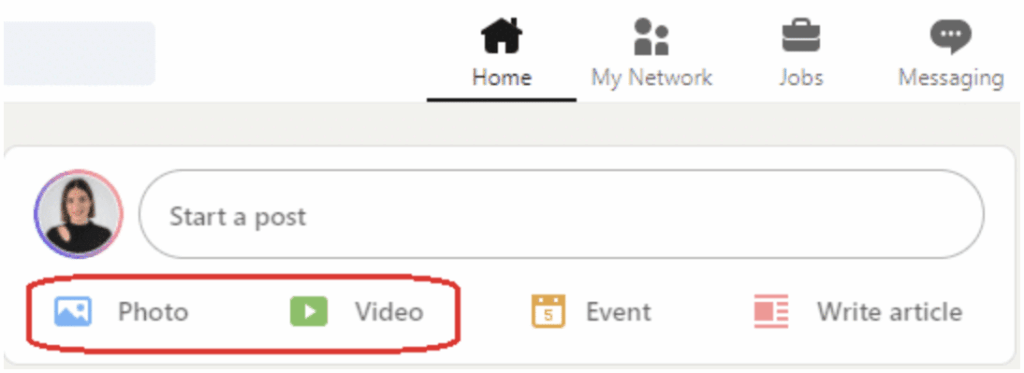
Eis os passos para partilhar uma fotografia ou um vídeo:
- Criar uma publicação no LinkedIn.
- Clique no ícone Foto ou Vídeo na área de partilha na parte superior da sua página inicial do LinkedIn.
- Selecione os ficheiros que pretende carregar (pode escolher até 9 imagens).
- Depois de carregar uma fotografia, pode :
- Editar: clique em Editar para cortar, endireitar, aplicar filtros ou ajustar a fotografia. A opção de editar várias fotografias não está atualmente disponível.
- Marcar: clique em Marcar para marcar outro membro ou organização.
- Texto alternativo: Clique em Alt.text para adicionar texto alternativo para os membros que utilizam leitores de ecrã de voz.
- Depois de carregar várias fotografias, pode :
- Marcar: Clique em Marcar para marcar outro membro ou organização.
- Texto alternativo: Clique em Alt.text para adicionar texto alternativo para os membros que utilizam leitores de ecrã com voz-off.
- Depois de carregar um vídeo, pode:
- Selecionar Miniatura para transferir uma miniatura do seu vídeo.
- Selecionar Legenda para descarregar um ficheiro de legenda para o seu vídeo.
- Clicar em Concluído.
- Clique no ícone Modificar na fotografia para continuar a modificar a fotografia/vídeo.
- Clique no ícone Fechar na fotografia para eliminar a fotografia/vídeo.
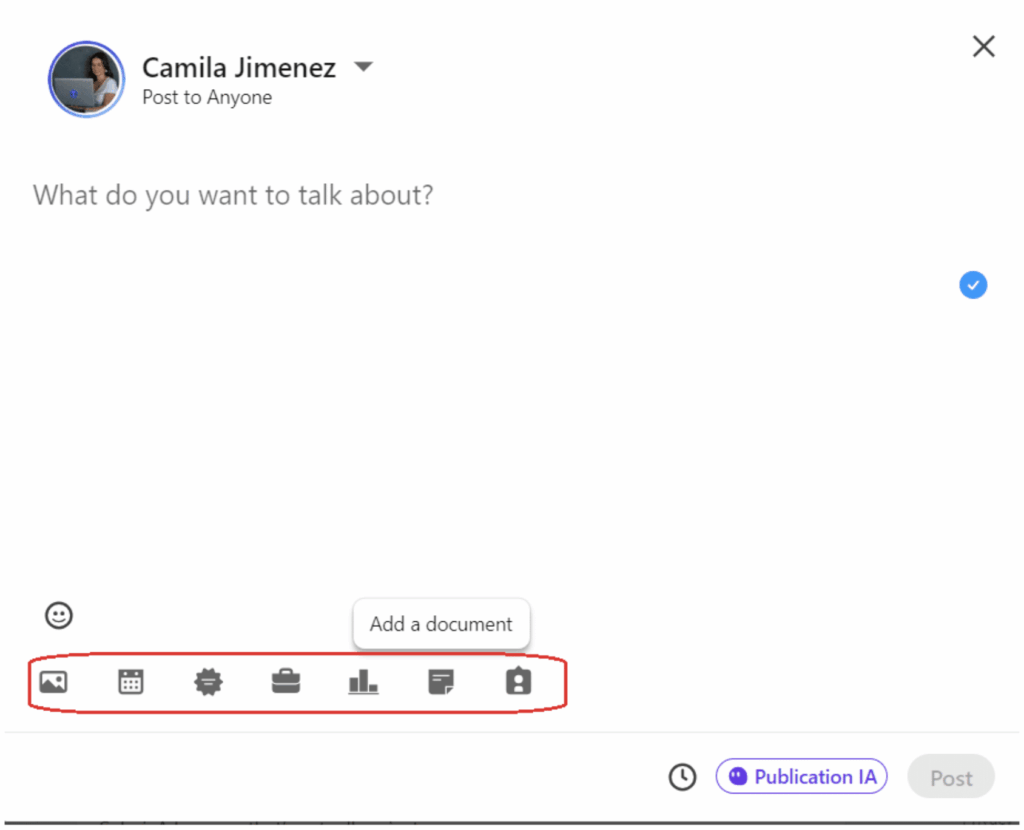
Para ir mais longe, pode ler este artigo para saber como formatar um artigo do LinkedIn! 🔥
Como postar carrossel no LinkedIn ?
Só é possível adicionar uma fotografia por publicação… 😔 (quando se está num computador).
No entanto, para publicar várias fotos, é necessário publicar através da aplicação LinkedIn! 🤳
Se quiser adicionar várias imagens, também pode criar um carrossel do LinkedIn e não terá quaisquer restrições quanto ao número de imagens. 🎠
Exemplos de publicações no LinkedIn com imagens:
- Este é um carrossel:
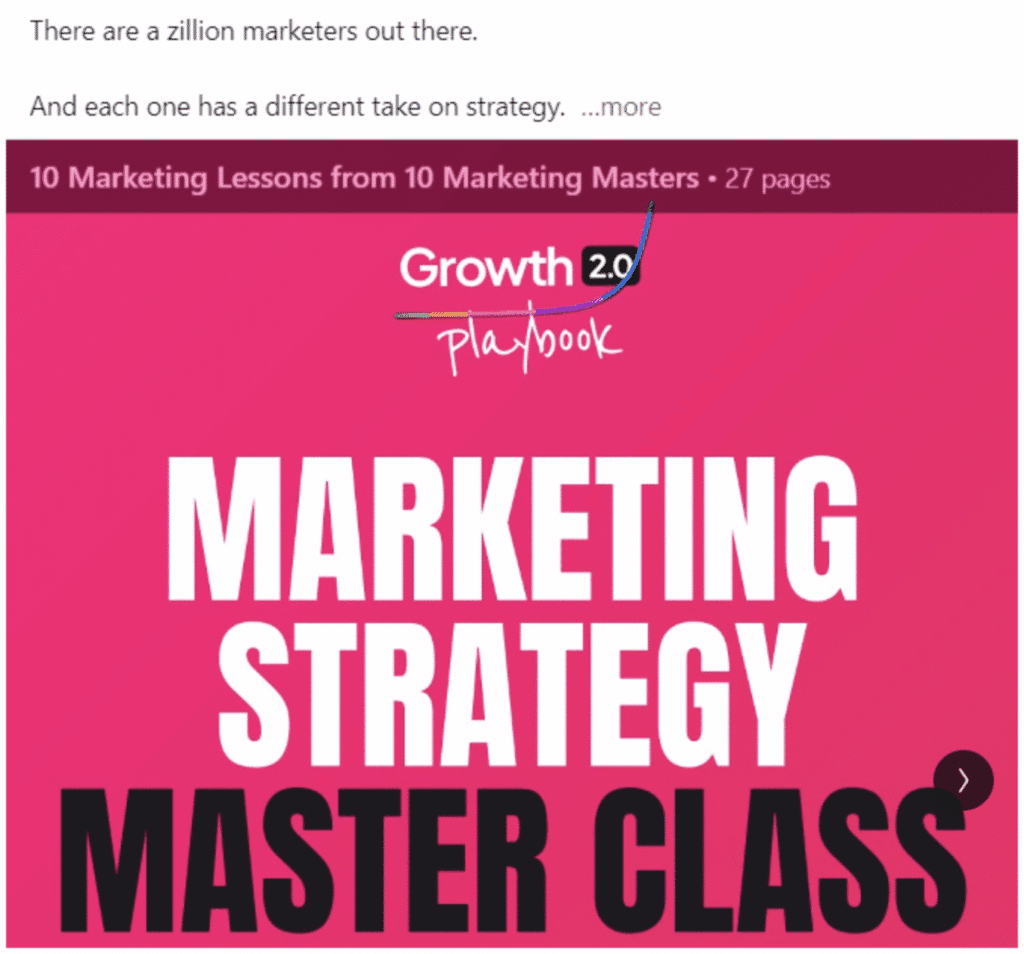
- Esta é uma imagem do LinkedIn :
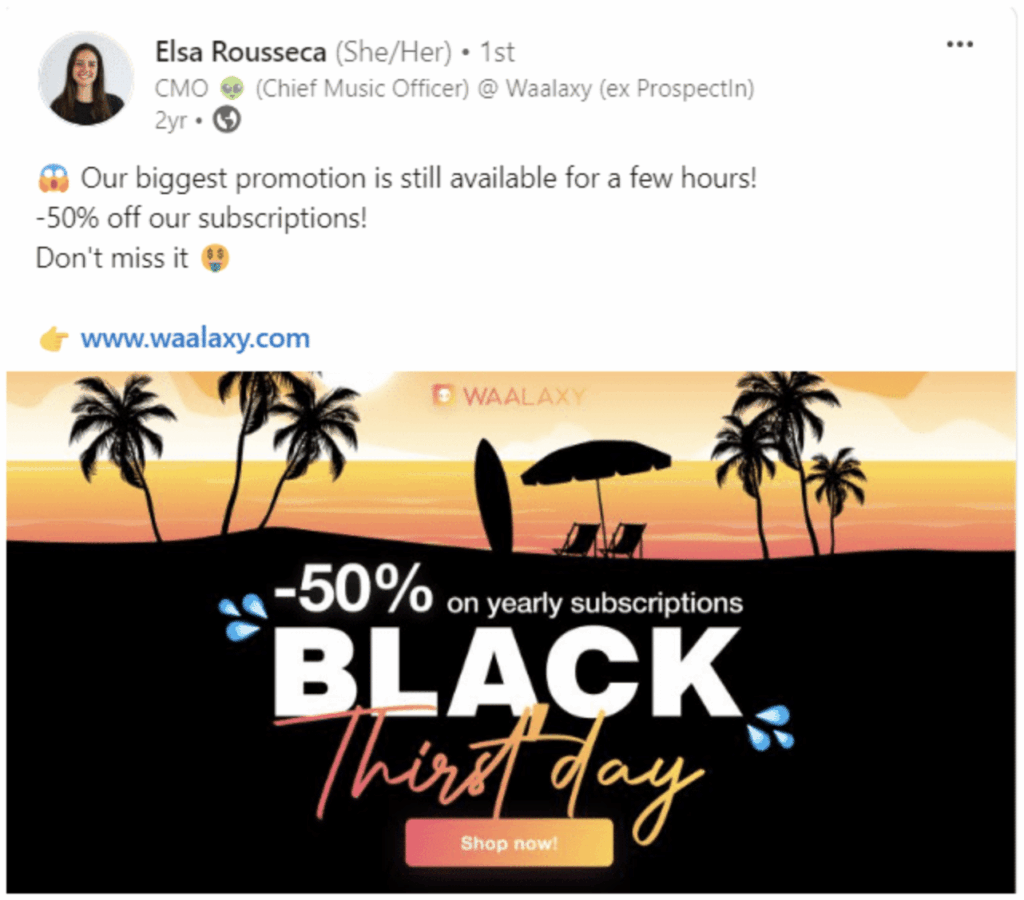
Como definir uma imagem do LinkedIn publicação ?
Também é importante saber que a imagem não será integrada no corpo da publicação, mas como um elemento visual, como um anexo.
Se quiser que a imagem seja colocada no meio do seu texto, terá de criar um artigo no LinkedIn. 👈
Por fim, tenha em atenção que não é possível adicionar uma imagem a uma publicação que já tenha sido publicada, apenas a imagem de capa.
As únicas modificações permitidas dizem respeito, por exemplo, ao texto, caso pretenda modificar uma frase. ✍️
É claro que é uma boa ideia escolher uma imagem que se enquadre na sua estratégia de conteúdo. Uma imagem não é suficiente para criar envolvimento, a menos que esteja a explorar notícias virais e tenha uma comunidade que reaja ao seu conteúdo.
Por isso, lembre-se de acompanhar a sua imagem com um texto bem construído, no qual desenvolve a sua ideia e pensa em incitar uma reação. 😜
Embora eu já tenha visto posts com fotos de gatos e unicórnios receberem milhares de visualizações sem nenhuma relação com o texto.
Cabe a vocês escolherem o vosso lado. 🦄
Como agendar a sua publicação no LinkedIn com uma ferramenta dedicada?
Ao desenvolver a sua estratégia no LinkedIn, a publicação é uma das etapas principais! Mas como pode ser demorado manter um calendário editorial, pensar em quando publicar e, acima de tudo, fazê-lo manualmente.
É por isso que recomendamos a utilização de uma ferramenta como o Kawaak, que lhe permite criar e agendar as suas publicações no LinkedIn. ☕️
Como é que funciona? 🤔
Bem, funciona como um assistente pessoal, transformando as suas ideias em publicações em segundos.
Com o Kawaak, pode planear o conteúdo de um mês em apenas 30 minutos.
Além de ser prático, reforça a sua marca pessoal sem o stress de uma página em branco.
Ok, mas como é que se agenda uma publicação com a Kawaak? 👀
Depois de escrever o seu post, use a opção de agendamento para escolher a data e a hora em que gostaria que ele aparecesse no LinkedIn.
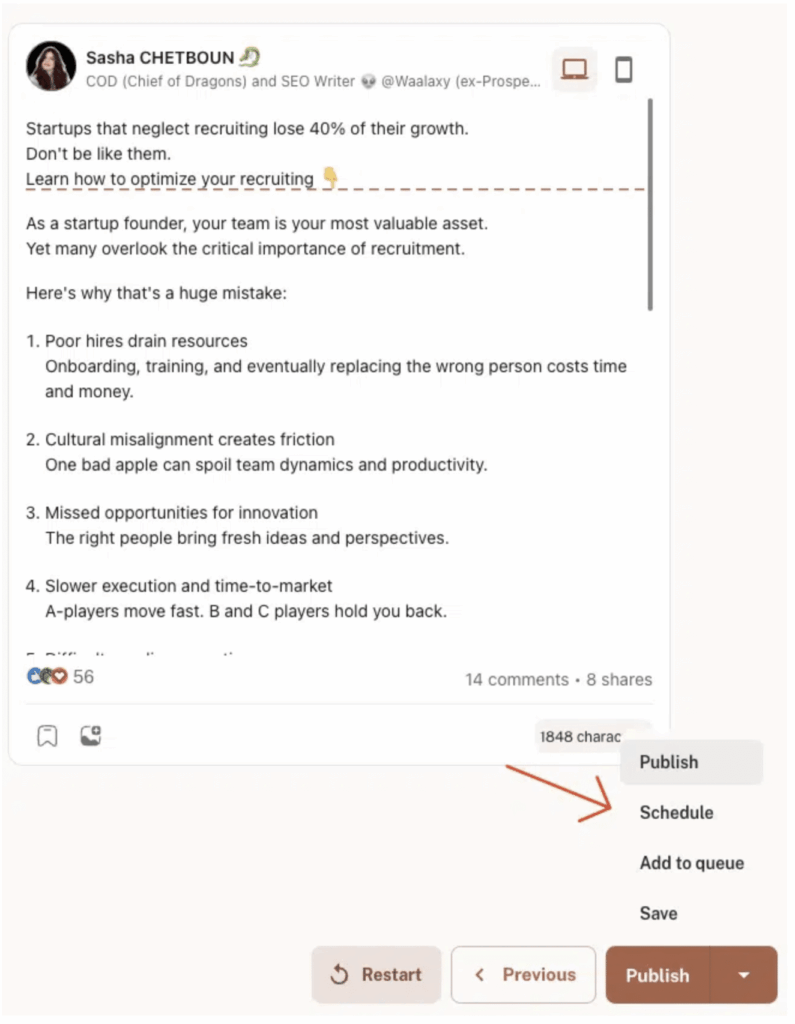
E pronto, a sua publicação está agendada! Graças a isto, pode assegurar uma presença regular no LinkedIn. 😇
Bónus: impulsione as suas publicações com Podawaa
Esta é uma ferramenta que lhe permite impulsionar as suas mensagens de forma rápida e fácil!
O Podawaa baseia-se em pods (são grupos de envolvimento) onde cada membro é livre de reagir às publicações manual ou automaticamente. 🤖
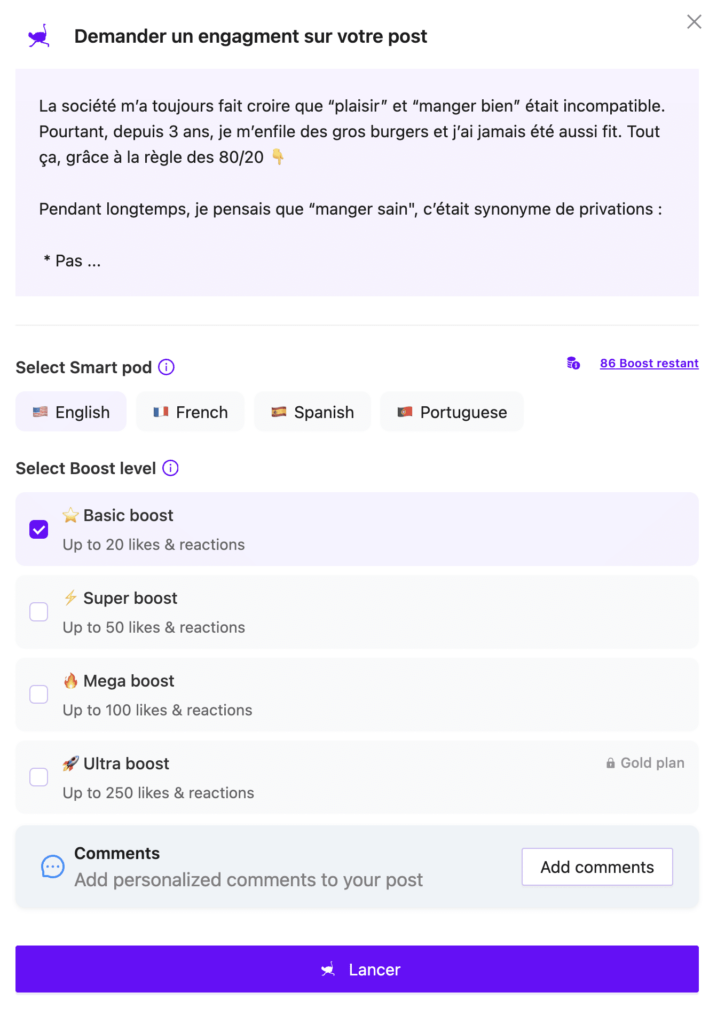
Isto permitir-lhe-á :
- 🟣 Lançar a sua marca e desenvolver a sua visibilidade nesta rede social.
- 🟣 Poupar tempo na geração de reacções às publicações de outros membros.
- 🟣 Aumentar o seu público mais rapidamente (mais seguidores).
- 🟣 Gerar mais leads.
- 🟣 Aumentar a sua notoriedade e credibilidade.
- 🟣 Potenciar a sua estratégia de marketing na Web com SMO (Search Engine Optimization).
É importante lembrar que um pod bem utilizado não o penalizará contra o LinkedIn algoritmo, desde que não esteja a tentar gerar milhares de gostos apenas para lisonjear o seu ego… 🥴
A grande vantagem do Podawaa? Está na forma de uma extensão do Chrome, disponível diretamente no seu LinkedIn, prático não? 😇
Que tal uma recapitulação? Imagem do LinkedIn
Muito bem, agora já tem todas as chaves para publicar imagens no LinkedIn sem cometer erros.
Mas, vamos ser honestos, publicar é bom, mas ser visto é melhor! E é aí que entra o Waalaxy. 🎰
Imagine, você publica um ótimo conteúdo (otimizado, visualmente atraente, boa narrativa, etc) e ninguém o vê. 🥲
Com Waalaxy, você automatiza sua prospeção, aumenta seu público e maximiza seu alcance no LinkedIn, sem esforço. 😏
Ok, mas, por que escolher Waalaxy? 👀
- 🔵 + 534.000 respostas geradas todos os meses.
- 🔵 150 mil utilizadores dão uma média de 4,8/5.
- 🔵 13k clientes.
- 🔵 80% dos nossos clientes nunca fizeram qualquer prospeção.
- 🔵 5/7 suporte humano via chat que responde em <5mn com 98% de satisfação.
Conquistado? Então vem conhecer a nossa ferramenta por 0$. ⤵️
Perguntas mais frequentes – imagem do LinkedIn post
Não se vá embora tão depressa, ainda temos algumas perguntas para responder. 👀
Como é que faço uma publicação ou um artigo no LinkedIn?
Se queres uma resposta rápida, opta pelo post ao artigo porque te vai dar mais visibilidade e notoriedade! 🤩
Apesar de os artigos terem menos visualizações, ainda assim conseguirás publicar conteúdo de qualidade. 💯
As publicações são o formato mais curto que pode utilizar no LinkedIn devido ao número limitado de caracteres.
Por isso, não hesite em inserir hashtags, emojis ou imagens. Recomendamos que inclua também um GIF ou um carrossel para animar as suas publicações. 🌬️
Porque é que não posso colocar um vídeo no LinkedIn?
Para publicar um vídeo no LinkedIn, tem de clicar em « Media » ao escrever a sua publicação:
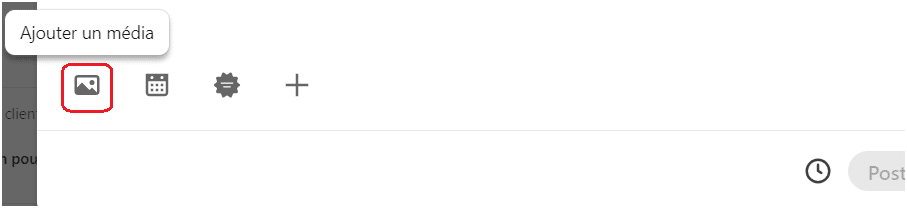
- Em seguida, abre-se uma janela pop-up que lhe permite “Selecionar o vídeo a partilhar”:
👉 Os requisitos do vídeo são os seguintes:
- Tamanho máximo do ficheiro: 5 GB.
- Tamanhomínimo do ficheiro: 75 Kb.
- Duração máxima do vídeo: 15 minutos quando descarregado a partir de um computador e 10 minutos quando descarregado a partir da aplicação móvel do LinkedIn.
- Duração mínima do vídeo: 3 segundos.
- Intervalo de resolução: 256 × 144 a 4.096 × 2.304 pixéis.
- Formato da imagem: 1 : 2.4 – 2.4 : 1.
- Taxa de quadros: 10 a 60 fps (fotogramas por segundo).
- Velocidade: 192 kbit/s a 30 Mbit/s.
É possível estabelecer uma ligação a uma imagem do LinkedIn publicação ?
Pode partilhar um URL ou uma imagem numa publicação, mas não pode partilhar ambos ao mesmo tempo. Para ligações de URL, o LinkedIn criará uma imagem de pré-visualização da ligação, extraída da página Web partilhada.
Pronto, já sabe tudo sobre como adicionar uma imagem do LinkedIn post. Agora é a tua vez! 😏








